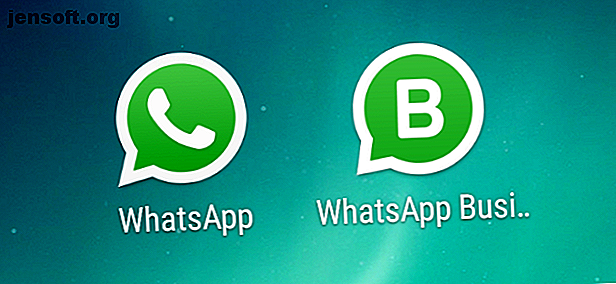
5 app ed estensioni di WhatsApp che non sapevi di aver bisogno
Annuncio pubblicitario
WhatsApp è un fantastico servizio di messaggistica istantanea, ma ciò non significa che non potrebbe essere migliore. Sia che si tratti di nascondere i media dagli occhi curiosi su WhatsApp Web o di utilizzare più account WhatsApp sullo stesso telefono, alcune app ed estensioni possono rendere tutto possibile.
Per utilizzare una delle estensioni, devi eseguire Google Chrome o un browser basato su Chromium come Opera. E, naturalmente, devi usare WhatsApp Web sul computer Usa WhatsApp Web sul tuo PC: la guida definitiva Usa WhatsApp Web sul tuo PC: la guida definitiva WhatsApp Web è un modo rapido e semplice per usare i messaggi WhatsApp sul tuo computer. Ti mostriamo come usare WhatsApp Web sul tuo PC. Leggi di più . Nel frattempo, le app in questo elenco si basano su Android. Ma il solo bot di WhatsApp Messenger può essere utilizzato con qualsiasi dispositivo.
WhatsApp Business (Android): clona WhatsApp per utilizzare due numeri di telefono su un telefono

Se hai un telefono con doppia SIM, probabilmente desideri un account WhatsApp per ciascuno dei numeri. Esistono app di clonazione per utilizzare più account Come eseguire copie delle tue app per utilizzare più account Come eseguire copie delle tue app per utilizzare più account Desideri accedere a account diversi all'interno della stessa app? Basta fare una copia! Leggi di più, ma WhatsApp non funziona più sulla maggior parte di essi. Un'opzione più semplice è utilizzare WhatsApp Business.
WhatsApp Business è un'app ufficiale di WhatsApp, che è fondamentalmente un'altra versione del messenger a cui sei abituato. Ha alcune funzionalità aggiuntive per le aziende, come "risposte rapide" per inviare messaggi scritti di frequente, etichette per identificare diverse chat e così via.
Ma più di ogni altra cosa, WhatsApp Business funziona perfettamente con due numeri diversi. L'elenco dei contatti rimane lo stesso su entrambe le app, ma puoi decidere a quale SIM vuoi rispondere accendendo WhatsApp o WhatsApp Business.
Al momento, WhatsApp Business è disponibile solo per Android e non su iOS. WhatsApp ha affermato che presto lancerà una versione iOS per i nuovi iPhone XS, XS Max e XR, che ti consentono di utilizzare due SIMS.
Scarica: WhatsApp Business per Android (gratuito)
WhatsAuto (Android): invia risposte automatiche quando sei occupato [non più disponibile]



A volte, stai guidando la tua auto, stai studiando per un esame o sei troppo occupato per rispondere ai messaggi in arrivo. Comunque non vuoi essere scortese. WhatsAuto ti consente di impostare risposte automatiche per tutti i messaggi che ricevi.
L'app è facile da personalizzare. Puoi scegliere tra risposte automatiche predefinite del modello o crearne una personalizzata. Funziona con la formattazione, quindi puoi grassetto, corsivo o barrato qualsiasi testo Come grassetto, corsivo e barrato Testo in WhatsApp Come grassetto, corsivo e barrato Testo in WhatsApp I tuoi messaggi WhatsApp sembrano un po 'insipidi di recente? Ecco come digitare subito il testo in grassetto, corsivo e barrato! Leggi di più . Puoi scegliere a chi inviare le risposte automatiche, ad esempio l'intero elenco di contatti, solo alcune persone o tutte le persone ad eccezione dei tuoi preferiti. Per impostazione predefinita, nella parte superiore della risposta è presente un'intestazione "Risposta automatica", ma puoi rimuoverla se lo desideri.
WhatsAuto ti consente anche di scegliere con quale frequenza inviare un messaggio. Puoi rispondere a ogni messaggio inviato da un contatto o essere meno fastidioso dando loro una finestra di cinque minuti prima di inviare nuovamente la risposta automatica a quel contatto.
Mentre c'è una funzione di salvataggio dello stato in WhatsAuto, non ha funzionato bene per me.
Scarica: WhatsAuto per Android (gratuito) [Non più disponibile]
WikiBot (Qualsiasi): cercare le spiegazioni di Wikipedia su Whatsapp

WhatsApp è molto più di un'app di chat. Esistono alcuni servizi potenti che puoi utilizzare in WhatsApp 7 Servizi potenti che puoi utilizzare in WhatsApp 7 Servizi potenti che puoi utilizzare in WhatsApp WhatsApp è stato avviato come client di messaggistica istantanea multipiattaforma, ma da allora ha aggiunto una serie di nuove funzionalità. Ecco alcuni dei nuovi servizi più potenti da aggiungere. Maggiori informazioni, come avvisi di lavoro, aggiornamenti di notizie e così via. Un altro servizio che probabilmente non conoscevi è Wikipedia. Invia una parola a WikiBot e ti mostrerà la definizione di Wikipedia.
Ecco come funziona. Dovrai prima aggiungere il numero di telefono di WikiBot all'elenco dei contatti e idealmente salvarlo come WikiBot. Quindi inviare un messaggio al numero che dice:
unisciti a ultramarine-tapir
Riceverai una risposta in cui riconosci che hai attivato il servizio e menzionerai anche un metodo per annullare l'iscrizione, se lo desideri.
Ecco fatto, sei pronto per usare il bot. Invia una parola o una frase e WikiBot risponderà con alcune righe di definizione. È un buon modo per cercare i significati delle cose semplici o scoprire chi è una persona, senza doverle cercare su Google.
Nascondi contenuti multimediali (Chrome): nascondi foto e video su WhatsApp Web

WhatsApp Web carica automaticamente tutte le foto e i video inviati da chiunque. E sul grande schermo del computer, questo può essere un incubo per la privacy in quanto chiunque passi può vedere cosa c'è sul tuo schermo.
Hide Media è una semplice estensione che nasconde automaticamente tutte le immagini su WhatsApp Web per impostazione predefinita. L'immagine è ancora scaricata, ma è sfocata in modo da non poterla vedere. Per visualizzare l'immagine o il video, passa il cursore del mouse su di esso per rivelarlo. Per un video, puoi premere il pulsante di riproduzione dopo averlo rivelato.
È un'app semplice ed efficace per riprendere un po 'di controllo sulla tua privacy durante l'utilizzo di WhatsApp Web. Ovviamente, dovresti anche utilizzare altri suggerimenti per mantenere la privacy durante l'utilizzo di WhatsApp Come utilizzare WhatsApp mantenendo la tua privacy Come utilizzare WhatsApp mentre conservando la tua privacy Vuoi usare WhatsApp in segreto senza fornire molte informazioni ad altri? Quindi queste sono le impostazioni da regolare per rimanere furtivamente. Leggi di più .
Scarica: Hide Media for Chrome (gratuito)
WAToolkit (Chrome): leggi le anteprime dei messaggi, modifica la larghezza del testo

WAToolkit è un'estensione di Chrome indispensabile per chiunque utilizzi WhatsApp Web. Aggiunge due trucchi che rendono WhatsApp Web molto meglio, insieme ad alcune altre utili funzionalità.
Innanzitutto, WAToolkit corregge la larghezza delle bolle di chat. Per qualche motivo, WhatsApp non estende le bolle di chat su tutto lo schermo, non sfruttando l'estensione del tuo ampio monitor. WAToolkit rende le bolle di chat a tutta larghezza per ottimizzare lo spazio dello schermo.
In secondo luogo, ottieni un'icona WAToolkit nella barra degli strumenti di Chrome. Quando ricevi un nuovo messaggio, l'icona aggiungerà un badge per i messaggi non letti. Passa il mouse sull'icona per leggere tutti i tuoi messaggi in arrivo senza mai passare alla finestra Web di WhatsApp. Non è solo un risparmio di tempo, ma è anche un trucco di WhatsApp Web 7 Suggerimenti e trucchi per WhatsApp Web Tutti gli utenti dovrebbero sapere 7 Suggerimenti e trucchi per WhatsApp Web Tutti gli utenti dovrebbero sapere WhatsApp Web ti consente di utilizzare WhatsApp su un computer. È facile da usare, ma abbiamo trovato una serie di suggerimenti e trucchi per migliorare ulteriormente WhatsApp Web. Leggi di più per leggere i messaggi senza che vengano visualizzati i due segni di spunta blu per "Visto".
L'icona di cui sopra diventa arancione anche se c'è un problema di connettività con il tuo telefono, cosa che succede abbastanza spesso con WhatsApp Web. WAToolkit aggiunge anche notifiche desktop sempre attive, in modo che anche quando chiudi Chrome, ricevi notifiche Web WhatsApp.
Scarica: WAToolkit per Chrome (gratuito)
WhatsApp può fare molto senza componenti aggiuntivi
Queste app ed estensioni sono un modo eccellente per potenziare la tua esperienza con WhatsApp. In questo momento, non c'è molto amore per iOS, ma speriamo che cambi nel tempo. Tuttavia, non è sempre necessario fare affidamento su componenti aggiuntivi.
In effetti, WhatsApp introduce nuove funzionalità Le migliori nuove funzionalità di WhatsApp che potresti aver perso Le migliori nuove funzionalità di WhatsApp che potresti aver perso WhatsApp aggiunge costantemente nuove funzionalità. Identifichiamo e tracciamo le migliori nuove funzionalità aggiunte a WhatsApp nel corso degli anni. Leggi di più in ogni momento, rendendo molti di questi strumenti ridondanti. Ad esempio, ora puoi verificare quali chat utilizzano la maggior quantità di spazio di archiviazione o modificare i numeri mantenendo intatti i dati di WhatsApp. Puoi anche scaricare foto e video di stato di WhatsApp Come scaricare una foto o un video di stato di WhatsApp Come scaricare una foto o un video di stato di WhatsApp dagli stati di WhatsApp non vengono salvati automaticamente sul tuo telefono. Ecco come scaricare una foto o un video sullo stato di WhatsApp. Leggi di più, ma se è appropriato farlo, devi decidere tu.
Ulteriori informazioni su: Estensioni del browser, App Web interessanti, WhatsApp.

